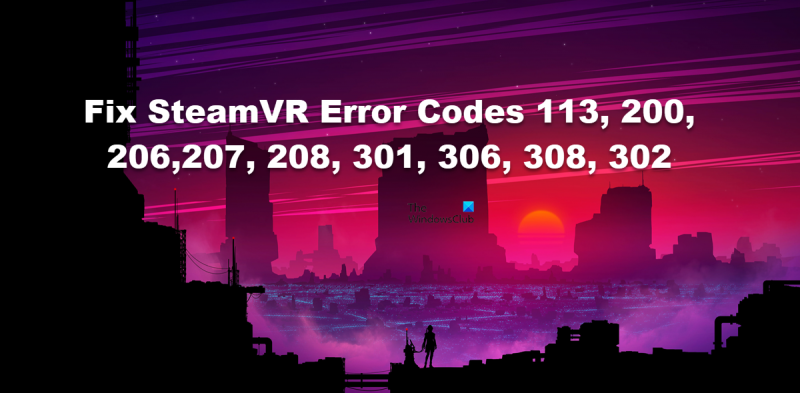Kun kohtaat virhekoodin SteamVR:ssä, voit yrittää ratkaista sen muutamalla tavalla. Tässä artikkelissa käydään läpi joitakin yleisimmistä SteamVR-virhekoodeista ja niiden korjaamisesta. Virhekoodi 113 on yleinen SteamVR-virhe, joka voidaan korjata käynnistämällä tietokone uudelleen. Jos tämä ei auta, sinun on ehkä poistettava SteamVR ja asennettava se uudelleen. Virhekoodi 200 on SteamVR-virhe, joka osoittaa, että kuulokkeita ei ole kytketty. Varmista, että kuulokemikrofoni on kytketty ja päällä. Virhekoodi 206 on SteamVR-virhe, joka voidaan korjata käynnistämällä tietokone uudelleen. Jos tämä ei auta, sinun on ehkä poistettava SteamVR ja asennettava se uudelleen. Virhekoodi 207 on SteamVR-virhe, joka voidaan korjata käynnistämällä tietokone uudelleen. Jos tämä ei auta, sinun on ehkä poistettava SteamVR ja asennettava se uudelleen. Virhekoodi 208 on SteamVR-virhe, joka voidaan korjata käynnistämällä tietokone uudelleen. Jos tämä ei auta, sinun on ehkä poistettava SteamVR ja asennettava se uudelleen. Virhekoodi 301 on SteamVR-virhe, joka voidaan korjata käynnistämällä tietokone uudelleen. Jos tämä ei auta, sinun on ehkä poistettava SteamVR ja asennettava se uudelleen. Virhekoodi 306 on SteamVR-virhe, joka voidaan korjata käynnistämällä tietokone uudelleen. Jos tämä ei auta, sinun on ehkä poistettava SteamVR ja asennettava se uudelleen. Virhekoodi 308 on SteamVR-virhe, joka voidaan korjata käynnistämällä tietokone uudelleen. Jos tämä ei auta, sinun on ehkä poistettava SteamVR ja asennettava se uudelleen. Virhekoodi 302 on SteamVR-virhe, joka voidaan korjata käynnistämällä tietokone uudelleen. Jos tämä ei auta, sinun on ehkä poistettava SteamVR ja asennettava se uudelleen.
SteamVR-käyttäjät näkevät paljon virheitä yrittäessään käyttää kuulokkeitaan. Jotkut virhekoodit näkyvät pelissä, ja jotkut ponnahtaa esiin, kun yhdistät laitteen tietokoneeseen. Tässä viestissä keskustelemme SteamVR-virhekoodit 113, 200, 206, 207, 208, 301, 306, 308 ja 302 ja katso kuinka korjata ne.

Kuinka korjata SteamVR-virhekoodit
Steam on helpottanut pelaajien VR-kuulokkeiden käyttöä peleissä. Se toimii yleensä melko hyvin, mutta joskus sillä on tapana kaatua ja antaa SteamVR-virhekoodit 113, 200, 206, 207, 208, 301, 306, 308, 302 tai joitain muita virhekoodeja.
Tässä viestissä puhumme seuraavista virheistä.
- SteamVR-virhekoodi 113
- SteamVR Error Code 200
- SteamVR-virhekoodit 206 ja 208
- SteamVR-virhekoodi 208
- SteamVR-virhekoodit 301, 306 ja 308
- SteamVR-virhekoodi 302
Puhutaanpa jokaisesta niistä.
Korjaa SteamVR Error Code 113
Virhekoodi 113 tarkoittaa, että SteamVR ei voi kirjoittaa tietokoneesi hakemistoon, mikä tarkoittaa periaatteessa, että se ei voi tallentaa tiedostojaan. Korjaaksesi tämän sinun tarvitsee vain varmistaa, että voit kirjoittaa järjestelmäsi käyttäjähakemistoon ja että sinulla on kaikki tarvittavat käyttöoikeudet. Jos kansio ei ole kirjoituskelpoinen, muuta sen lupaa ongelman ratkaisemiseksi.
Lukea: Fix New Steam -kirjastokansion pitäisi olla kirjoitettava.
Korjaa SteamVR Error Code 200
Näet SteamVR:ssä virhekoodin 200, jos näytönohjaimet ovat epäkunnossa. Voit tehdä monia eri asioita, mutta ennen kuin teet niin, varmista, että SteamVR:llä on riittävät oikeudet kirjoittaa hakemistoon. Seuraavaksi tarkistetaan, onko grafiikkasuoritinohjaimellesi saatavilla päivityksiä. Alla on joitain asioita, joita voit tehdä päivitä näytönohjaimesi ajurit.
- Kokeile ilmaista ohjainpäivitysohjelmistoa
- Asenna ohjain ja valinnainen päivitys Windowsin asetuksista.
- Päivitä GPU-ohjain Laitehallinnasta.
Tarkista ajurien päivityksen jälkeen, onko ongelma ratkaistu. Jos ongelma jatkuu, sinun on tehtävä se asenna ohjain uudelleen ja katso jos se auttaa. Joten mene eteenpäin, poista näytönohjainten asennus ja asenna ne sitten valmistajan verkkosivustolta. Toivottavasti tämä auttaa sinua.
Korjaa SteamVR-virhekoodit 206 ja 207.
Virhekoodit 206 ja 207 tarkoittavat, että SteamVR ei voinut ladata kuulokkeiden kalibrointitiedostoa, mikä on USB-virhe. Voit korjata tämän ongelman muutamalla tavalla. Yritä ensin päivittää USB-ohjaimet, mikä on samanlaista kuin näytönohjainten päivittäminen (vieritä ylös nähdäksesi, kuinka tehdä sama). Jos tämä ei auta, voit asentaa ohjaimen uudelleen ja katsoa, auttaako se.
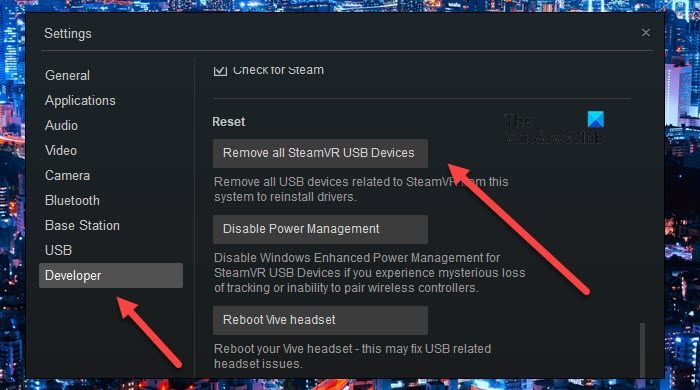
Jos mikään muu epäonnistuu, sinun on poistettava kaikki SteamVR USB -laitteet. Tee sama noudattamalla määrättyjä vaiheita.
- Poista SteamVR-laitteet tietokoneeltasi.
- Siirry nyt SteamVR-sovellukseen.
- Mene Asetukset > Kehittäjä > Lataa uudelleen.
- Napsauta sitten Poista kaikki SteamVR USB -laitteet ja napsauta sitten Kyllä.
- Sulje SteamVR.
Liitä laite uudelleen, mahdollisesti toiseen porttiin, ja odota sitten, kun tietokoneesi lisää tarvittavat ohjaimet. Käynnistä lopuksi SteamVR ja katso, jatkuuko ongelma.
Korjaa SteamVR-virhekoodi 208.
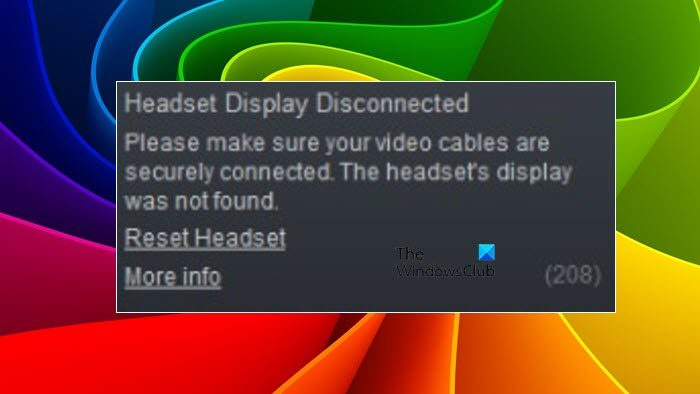
SteamVR:n virhekoodi 208 liittyy HDMI-liitäntään, se tarkoittaa periaatteessa sitä, että vaikka HDMI havaitaan, näyttöä ei löydy. Alla on tarkka virheilmoitus, jonka käyttäjät näkevät yhdessä SteamVR-virhekoodin 208 kanssa.
Kuulokkeiden näyttö on pois päältä
Varmista, että videokaapelit on kytketty kunnolla. Kuulokkeiden näyttöä ei löydy.
Nollaa kuulokkeet
Lisää tietoa(208)
Korjaaksesi tämän ongelman, sinun on ensin suoritettava Steam järjestelmänvalvojana. Voit tehdä tämän napsauttamalla hiiren kakkospainikkeella Steamia ja valitsemalla Suorita järjestelmänvalvojana . Jos tämä ei auta, yritä kytkeä USB ja HDMI suoraan tietokoneeseen. Joskus linkkilaatikko ei näytä toimivan, jolloin voidaan käyttää suoraa yhteyttä.
Varmista myös, että liitännät ovat tiukat ja oikea kaapeli on kytketty oikeaan porttiin. Jos mikään ei toimi, sinun on otettava yhteyttä valmistajaan ja pyydettävä häntä tarkistamaan laitteet. Toivottavasti tämä auttaa sinua.
Korjaa SteamVR-virhekoodit 301, 306 ja 308.
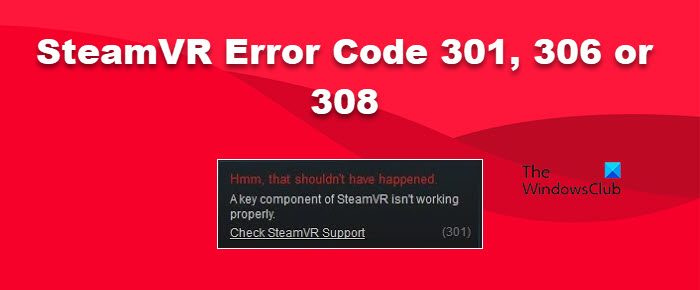
SteamVR-virhekoodit 301, 306 ja 308 tarkoittavat, että vrserver.exe ei voi käynnistyä. Se antaa seuraavan virheilmoituksen.
Hm! Tämän ei olisi pitänyt tapahtua
SteamVR:n avainkomponentti ei toimi kunnolla.
Tarkista SteamVR-tuki(301)
Huomautus. Virhekoodi 301 muuttuu 308:ksi tai 306:ksi.
Voit korjata tämän ongelman yrittämällä sulkea ohjelman paitsi napsauttamalla Sulje-painiketta myös Task Managerista. Avaa tehtävänhallinta, napsauta hiiren kakkospainikkeella Steamia ja valitse Lopeta tehtävä. Avaa nyt SteamVR ja katso, toimiiko se.
Jos tämä ei auta, poista SteamVR-väliaikaiset tiedostot. Voit tehdä tämän avaamalla Kuljettaja ja mene seuraavaan paikkaan.
|_+_|Oikealla painikkeella openvropenvrpaths.vrpath ja napsauta Poista. Jos mikään ei auta, asenna SteamVR viimeisenä keinona. Katso lisäratkaisut oppaastamme SteamVR-virhekoodin 306 korjaamiseen.
Korjaa SteamVR-virhekoodi 302.
Virhekoodi 302 tarkoittaa, että VR-palvelimella on ongelmia, koska se ei voi käynnistyä. Sinun tulisi yrittää ratkaista ongelma käynnistämällä Steam ja SteamVR uudelleen, kuten edellisessä virhekoodissa mainittiin, et voi vain sulkea sovellusta kokonaan napsauttamalla ristipainiketta, prosessin lopettaminen tehtävänhallinnan kautta on oikea tapa edetä.
Toivottavasti löydät täältä ratkaisut virhekoodiisi.
Windowsin resurssisuojaus ei voinut käynnistää korjauspalvelua
Lukea: SteamVR Error 1114. Oculus Runtime -sovelluksen asennuksessa oli ongelma.
Kuinka korjata virhe 208 SteamVR: ssä?
Virhe 208 tarkoittaa, että HDMI-kaapeli havaitaan, mutta näyttöä ei. Jos tiedät, että kaapelisi ovat kunnossa, vieritä ylös ja etsi yllä mainittuja ratkaisuja ongelman korjaamiseksi. Ratkaisut ovat melko yleisiä ja toivottavasti pystyt seuraamaan niitä ja ratkaisemaan ongelman.
Lukea: Korjattu ongelma, jossa SteamVR-kuulokkeita ei havaittu.
Kuinka korjata Steam Error 301?
Virhekoodi 301 tarkoittaa, että vrserver.exe-palvelu ei käynnisty. Tämä on kriittinen palvelu, ja jos se ei käynnisty, SteamVR ei käynnisty. Korjaa tämä ongelma käynnistämällä Steam ja StamVR uudelleen, ja jos se ei auta, tarkista yllä mainitut ratkaisut SteamVR-virhekoodin 301 korjaamiseksi.
Lukea: Kuinka korjata SteamVR-virhekoodi 436.